Windowsのmkdirで大量のフォルダを簡単に作成!今日の日付フォルダの作成もご紹介!
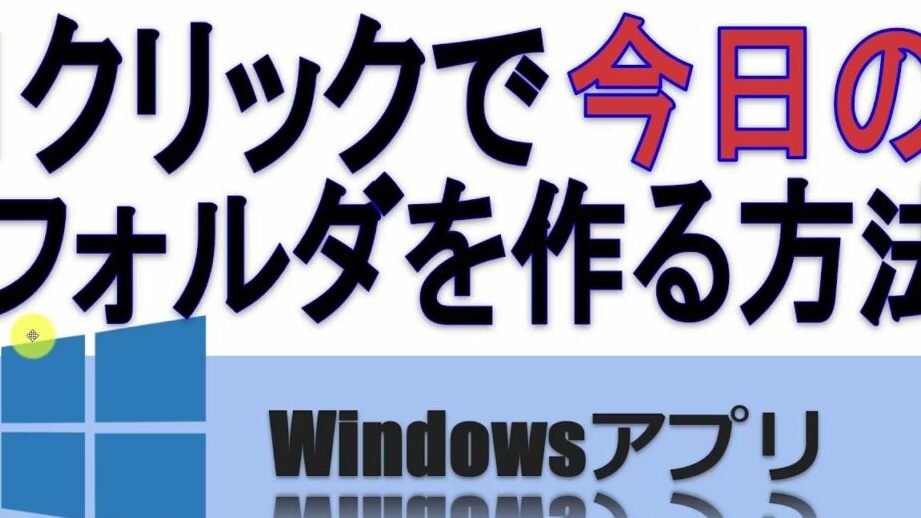
Windowsのmkdirコマンドを使えば、簡単に大量のフォルダを作成できます!さらに、今日の日付フォルダの作成方法もご紹介。手軽に効率的なフォルダ管理が可能です。
Windowsのmkdirコマンドを使用して大量のフォルダを簡単に作成する方法
1. mkdirコマンドの基本的な使い方
mkdirは、Windowsのコマンドラインで使用されるコマンドで、新しいディレクトリ(フォルダ)を作成します。基本的な使い方は、以下のようになります。
mkdir フォルダ名
2. 複数のフォルダを一度に作成する方法
複数のフォルダを一度に作成する場合は、以下のようにコマンドを入力します。
mkdir フォルダ名1 フォルダ名2 フォルダ名3
3. フォルダ階層を作成する方法
階層構造を持つフォルダを作成するには、以下のようにコマンドを使用します。
mkdir フォルダ名1サブフォルダ名1 フォルダ名2サブフォルダ名2
4. 日付を利用してフォルダを作成する方法
現在の日付を利用してフォルダを作成する場合は、以下のようにスクリプトを使用します。
mkdir %date:~0,4%%date:~5,2%%date:~8,2%
5. フォルダ作成の自動化
フォルダ作成を自動化するためには、バッチファイルやスクリプトを作成し、タスクスケジューラーを使用して定期的に実行することができます。
よくある質問
Windowsのmkdirコマンドを使って大量のフォルダを一度に作成する方法は?
Windowsのmkdirコマンドを使って大量のフォルダを一度に作成する方法は、for /L %i in (1,1,100) do mkdir フォルダ名%i です。
日付を含むフォルダを作成するためにはどうすればいいですか?
日付を含むフォルダを作成するには、フォルダ名に日付を入れることが必要です。例えば、「2022年09月01日」という形式でフォルダ名を設定します。
mkdirコマンドで作成したフォルダを削除する方法は?
mkdirコマンドで作成したフォルダを削除する方法は、rm -rコマンドを使用します。
フォルダ作成時に特定のパスを指定することは可能ですか?
はい、特定のパスを指定してフォルダを作成することが可能です。
フォルダ作成時に同じ名前のフォルダが既に存在している場合の扱いは?
同じ名前のフォルダが既に存在している場合、新しいフォルダを作成できません。
Windowsのmkdirで大量のフォルダを簡単に作成!今日の日付フォルダの作成もご紹介! に類似した他の記事を知りたい場合は、Osusume Android Camera App カテゴリにアクセスしてください。

関連エントリ